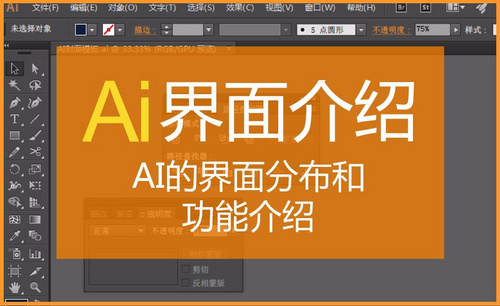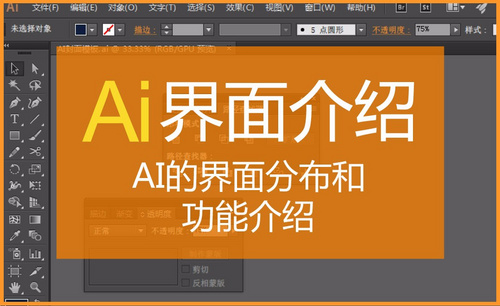cad2018如何改经典模式
发布时间:2021年05月07日 16:50
软件有很多的版本,版本又分为不同的模式。习惯使用cad经典模式的人,一开始很难适应cad的普通版本样式,其实不用下载旧版本的经典模式也能设置经典模式,那应该怎么操作呢?下面就以cad2018如何改经典模式为例,给大家讲讲具体的操作方法。
1、打开CAD2018这款软件,进入CAD2018的操作界面,在该界面的下面找到切换工作空间选项,如图所示:
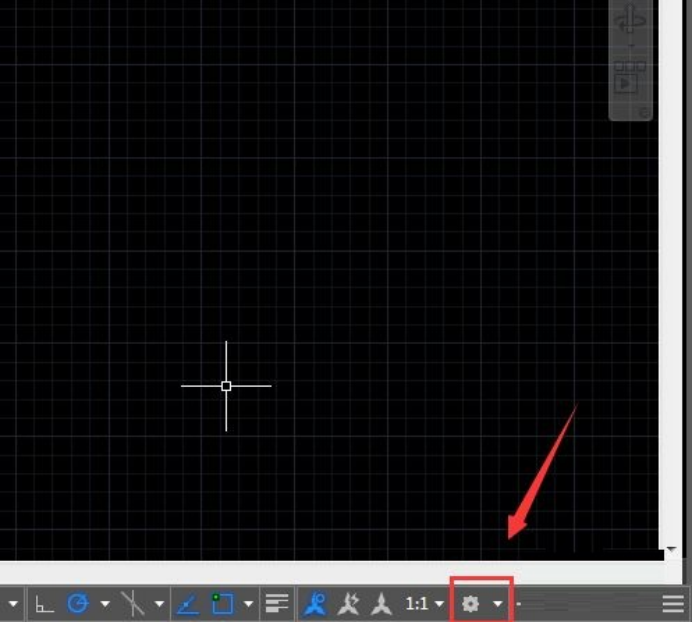
2、点击切换工作空间选项,在其子级菜单里找到自定义选项,如图所示:
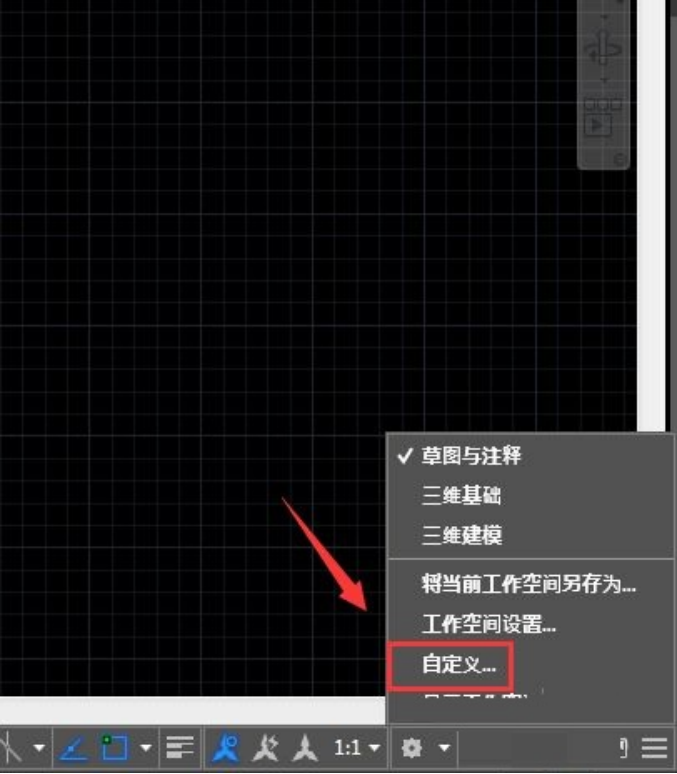
3、点击自定义选项,在弹出的对话框内选择传输选项,点击传输选项在右侧找到打开文件选项,如图所示:
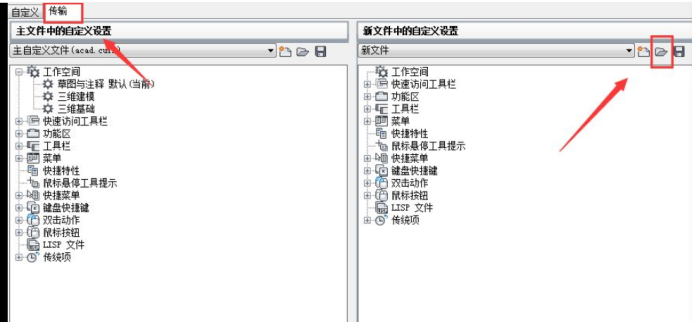
4、点击打开文件选项,在弹出的对话框内选择经典工作空间插件,如图所示:
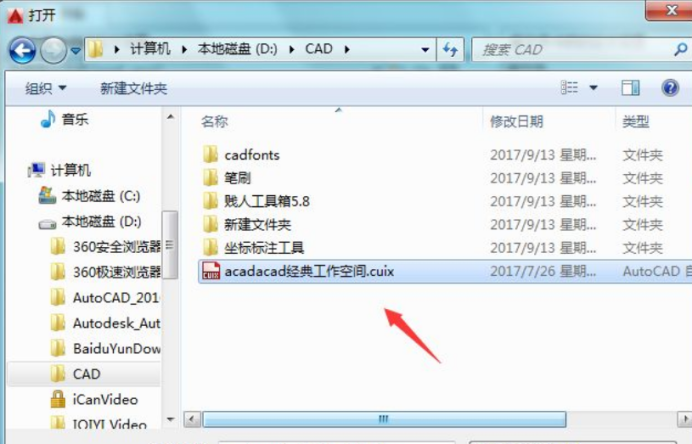
5、选择该文件后,点击打开然后将右侧的文件拖放到左侧的工作空间内,如图所示:
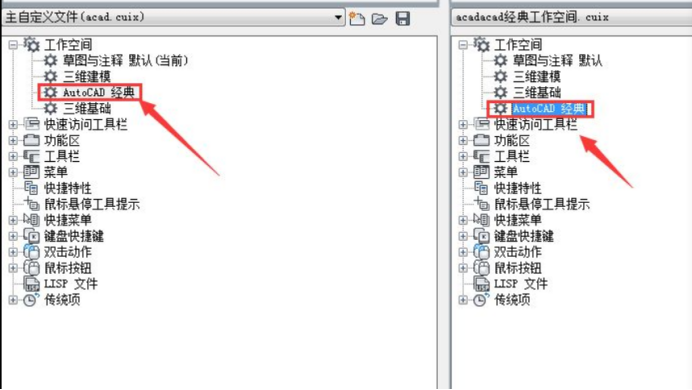
6、设置好以后点击确定,再在切换空间内就可以看到经典工作空间选项,点击该选项我们就将CAD2018设置为经典模式了,如图所示:
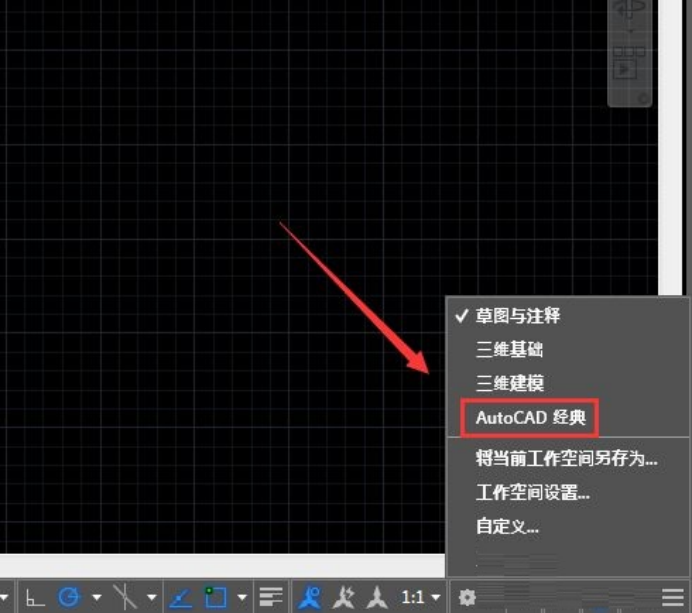
通过上边的操作cad2018的经典模式就设置完成了,经典模式和普通模式的功能是相同的,但是界面是不一样的,我们可以根据对两种页面的比较,选择自己习惯使用的页面,小编通常都会选择页面简单的模式进行使用,大家可以作为参考进行使用。
本篇文章使用以下硬件型号:联想小新Air15;系统版本:win10;软件版本:cad2018。